이번에는 Jupyter Notebook에서 사용할 수 있는 단축키에 대해 자세히 알아보고, 이를 효과적으로 활용하는 방법을 공유하고자 합니다. Jupyter Notebook에서 단축키를 이용하면 작업을 더 빠르게 수행할 수 있습니다.

1. Notebook 모드의 이해
Jupyter Notebook은 두 가지 모드로 나뉩니다. 각 모드에 따라 사용 가능한 단축키가 다르기 때문에 먼저 이해해야 합니다.
- 일반 모드(Command mode): 셀을 선택하고 이동하거나, 셀을 추가, 삭제 등의 작업을 수행할 수 있습니다. 셀의 왼쪽에 파란색 테두리가 표시되면 일반 모드입니다.

- 편집 모드(Edit mode): 셀의 내용을 편집하거나 코드를 작성할 수 있습니다. 셀의 왼쪽에 녹색 테두리가 표시되면 편집 모드입니다.

일반 모드와 편집 모드 사이를 전환하려면 다음 단축키를 사용하십시오.
- Enter: 일반 모드에서 편집 모드로 전환
- Esc: 편집 모드에서 일반 모드로 전환
이제 각 모드별로 사용할 수 있는 주요 단축키를 살펴보겠습니다.
2. 주요 단축키
단축키를 효과적으로 사용하면 Jupyter Notebook에서 작업할 때 키보드를 주로 사용하여 작업 속도를 향상시킬 수 있습니다. 이번 섹션에서는 일반 모드와 편집 모드에서 사용할 수 있는 주요 단축키를 소개합니다.
2.1 일반 모드 단축키
일반 모드에서 사용할 수 있는 주요 단축키는 다음과 같습니다.

- A: 선택된 셀 위에 새로운 셀 추가
- B: 선택된 셀 아래에 새로운 셀 추가
- X: 선택된 셀 잘라내기
- C: 선택된 셀 복사
- V: 선택된 셀 아래에 붙여넣기
- Shift + V: 선택된 셀 위에 붙여넣기
- D, D: 선택된 셀 삭제 (D를 두 번 누르세요)
- Z: 셀 삭제를 취소
- Y: 선택된 셀을 코드 셀로 변경
- M: 선택된 셀을 마크다운 셀로 변경
- R: 선택된 셀을 Raw 셀로 변경
- Shift + Enter: 선택된 셀 실행 후 다음 셀로 이동
- Ctrl + Enter: 선택된 셀 실행 (다음 셀로 이동하지 않음)
- Alt + Enter: 선택된 셀 실행 후 아래에 새로운 셀 추가
2.2 편집 모드 단축키
편집 모드에서 사용할 수 있는 주요 단축키는 다음과 같습니다.

Ctrl + Z: 되돌리기
Ctrl + Y: 되돌리기 취소
Ctrl + A: 셀 내용 전체 선택
Ctrl + X: 선택한 내용 잘라내기
Ctrl + C: 선택한 내용 복사
Ctrl + V: 선택한 내용 붙여넣기
Ctrl + Home: 셀 맨 위로 이동
Ctrl + End: 셀 맨 아래로 이동
Ctrl + D: 현재 줄 삭제
Shift + Tab: 도움말 툴팁 표시 (코드의 함수나 메소드에 대한 설명)
Tab: 자동 완성 기능 사용
3. 사용자 정의 단축키
Jupyter Notebook에서는 사용자가 자신만의 단축키를 설정할 수 있습니다. 이를 통해 작업 환경을 더 편리하게 만들 수 있습니다. 사용자 정의 단축키를 설정하는 방법은 다음과 같습니다.
Jupyter Notebook의 상단 메뉴에서 Help(도움말) → Edit Keyboard Shortcuts(키보드 단축키 편집)을 클릭합니다.
열린 창에서 변경하고자 하는 단축키 옆의 입력창에 새로운 단축키를 입력합니다.
OK 버튼을 클릭하여 변경 사항을 저장합니다.
이제 새로 설정한 단축키를 사용하여 작업을 진행할 수 있습니다.

4. 정리
이번 포스팅에서는 글에서는 Jupyter Notebook에서 사용할 수 있는 단축키에 대해 알아보았습니다. 단축키를 활용하면 키보드를 주로 사용하여 작업을 빠르게 수행할 수 있습니다. 또한 사용자 정의 단축키를 통해 자신만의 작업 환경을 만들어 생산성을 높일 수 있습니다.
| 아래 포스팅도 참고해 보세요! ▶ 아나콘다 설치법 ▶ 쥬피터노트북 매직 커맨더 모음 ▶ 파이썬에서 흔히 보는 에러와 해결법 ▶ 파이썬 기초 문법 정리 및 예시코드 |
'프로그래밍 > 파이썬' 카테고리의 다른 글
| 아나콘다 설치법 (0) | 2023.05.09 |
|---|---|
| 파이썬에서 흔히 마주치는 에러와 해결 방법 (0) | 2023.05.03 |
| Python 내장 함수를 활용한 데이터 분석 기초 (0) | 2023.04.25 |
| 파이썬 데이터 처리 마스터하기:결측값 탐색 및 처리 방법 (0) | 2023.04.21 |
| Pandas 기초 살펴보기 (0) | 2023.04.03 |



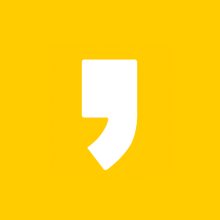




최근댓글